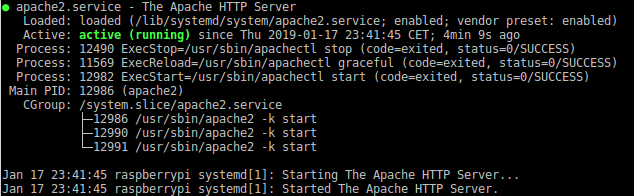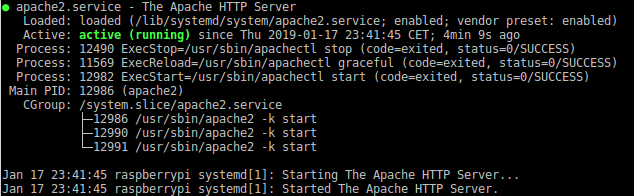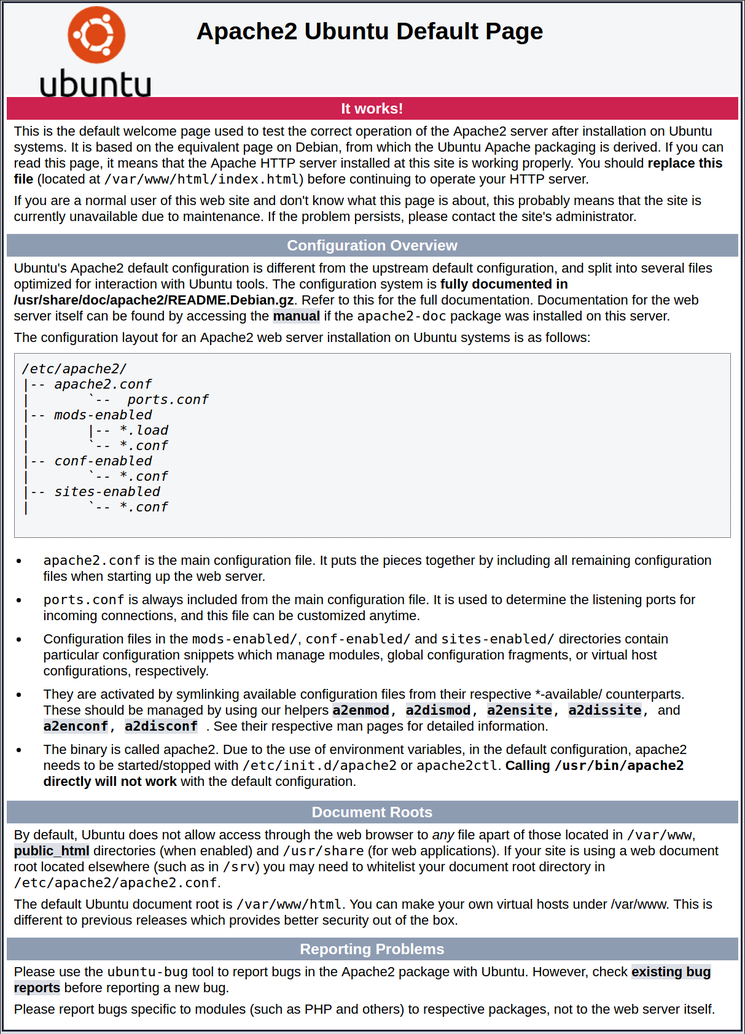Apache Webserver - Einrichtung:
Einrichtung und Konfiguration eines Apache2 - Webservers auf einem Raspberry Pi - Tutorial Teil 1
1. Einführung:
Der Apache HTTP Server ist der am Meisten verwendete Open Source Webserver.
Der Webserver kann mittels Modulen erweitert werden und läuft sowohl unter WIN, MAC oder Linux.
Diese Anleitung wurde für Einsteiger verfasst und von Josef Wagner zusammengestellt.
Als Betriebssystem ist auf Basis von Debian Linux für Rapberry Pi entwickelt und kann als Image von der Raspbian Webseite herunter geladen werden.
Die Einrichtung wird unter Installation des Images beschrieben.
3. Erste Installation des Apache Webservers:
Apache ist im Debian Repository standardmäßig verfügbar.
Wichtig: zuerst ein Update des Repositiories durchführen:
$ sudo apt-get-update
Daran anschließend Apache2 Webserver installieren:
$ sudo apt-get install apache2
Mit "sudo" werden die Pakete mit allen Abhängigkeiten als Administrator installiert.
Danach sollte der Webserver unter 127.0.0.1 oder dem Servernamen z.B. raspberrypi zur Verfüging stehen.
4. Installation überprüfen:
Die Installation wird mit folgendem Befehl überprüft:.
$ sudo systemctl status apache2
Hierzu folgender Bildschirmausdruck:
Apache2 Start Meldung:
Der Webserver sollte zwischenzeitlich gestartet worden sein.
Der Webserver kann mit 127.0.0.1 oder dem Servernamen z.B. raspberrypi im Browser die Apache Webseite angezeigt werden.
Anzeige im Browser - Apache2 Webseite:
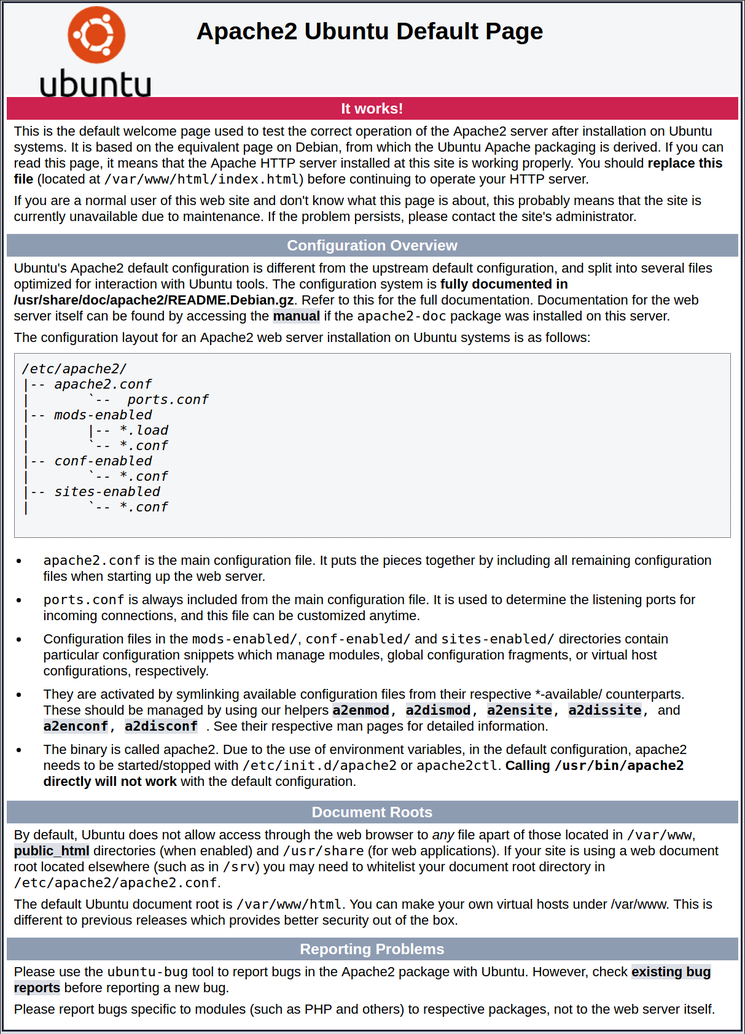
Apache2 Systemmeldungen
5. Einrichtung des Apache Webservers:
Die Einrichtung und Konfiguration des Apache2 Webservers wurde erfolgreich abgeschlossen.
Im nächsten Schritt wird der Apache Webserver gestoppt:
$ sudo systemctl stop apache2
Zum Starten und Laden der Konfiguration:
$ sudo systemctl restart apache2
oder
$ sudo systemctl start apache2
oder bei Änderung der Konfiguration:
$ sudo systemctl reload apache2
Soll die Konfiguration geändert werden:
$ sudo systemctl disable apache2
Nach der Änderung neu starten mit:
$ sudo systemctl enable apache2
Der Apache Webserver sollte automatiasch starten.
6. Apache Webserver - Dateiordner:
Serververzeichnisse:
- /var/www/html: Default Verzeichnis - hier liegen die von Webserver im Browser anzuzeigenden Dateien (z.B. .htm, .html, .php, .inc)
- /etc/apache2 : die Apache2 Konfigurationsordner
- /etc/apache2/apache2.conf : Apache2 Konfiguration
- /etc/apache2/ports.conf: diese Datei spezifizert die Ports auf denen Apache die Daten empfängt. Bei Default, Apache nutzt den Port 80 und zusätzlich
den Port 443 wenn ein SSL Module installiert wurde.
- /etc/apache2/sites-available/: dieses Verzeichnis werden per-site "Virtual Hosts" gespeichert. Apache wird diese Konfigurationsdateien nicht automatisch nutzen. Erst wenn die Konfiguratiosdateien in ein Verzeichnis "sites-enabled" verlinkt worden sind (siehe unten). Typischerweise wird die Verlinkung des Servers mit diesen Dateien durchgeführt, unter Verwendung des "a2ensite" Kommandos .
- /etc/apache2/sites-enabled/ : in diesem Verzeichnis werden die per-site "Virtual Hosts" gespeichert. Typischerweise, sind dies Links zu den Konfigurationsdateien die in "sites-available" Verzeichnis unter Verwendung von "a2ensite" verlinkt worden sind. Apache liest diese Konfiguration ein und wenn der Server startet werden die Dateien eingelesen und verwendet für die Server Konfiguration.
- /etc/apache2/conf-available/ , /etc/apache2/conf-enabled/ : diese Verzeichnisse haben diesselbe Funktion wie die in "sites-
available" und "sites-enabled" Verzeichnisse, aber diese hier gespeicherte Konfigurationsteile sind nicjt relevant für Virtual Hosts. Dateien in
"conf-available" Verzeichnisse können verwendet werden durch das Kommando "a2enconf" und abgeschaltet mit dem Kommando "a2disconf".
- /etc/apache2/mods-available/ , /etc/apache2/mods-enabled/ : Dieses Verzeichnisse enthalten die vorhandenen und verlinkten Module. Dateien die mit .load enden, enthalten Fragmente zum Laden spezifischer Module. Dateien die mit .conf enden, enthalten die Konfiguration für
diese Module. Module können ge- und entladen werden mit dem a2enmod und a2dismod Kommando.
Server Log Dateien:
- /var/log/apache2/access.log : Bei Default, jede Anfrage an den Web server wird dort festgehalten in den log Dateien, wenn Apache richtig konfiguriert worden ist.
- /var/log/apache2/error.log : Bei Default, alle Fehlermeldungen werden aufgezeichnet in diesen log Dateien. Der LogLevel wird im Log Verzeichnis abgelegt, wenn Apache Konfiguration vorhanden ist.
.
7. Zusammenfassung:
Nun wurde der Web server installiert. Es gibt sehr viele Optionionen beim Apache Web Server. Es wurden reiche Erfahrungen damit von mir gesammelt.
Tutorial Fortsetzung im Teil 2 mit der Apache Web Server - Virtuelle Seiten.
Internetquellen - in Englisch:
Bei Fragen und Anregungen eMail an:Josef Wagner
[Return to begin of page]
Impressum, Haftungsausschluss und Datenschutz Grund Verordnung:
Siehe das Copyright © 1999-2024 von Josef Wagner, letzte Änderung vom 15.10.2024